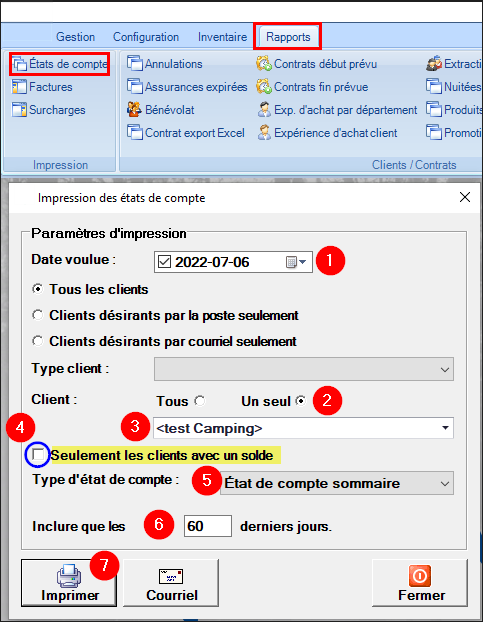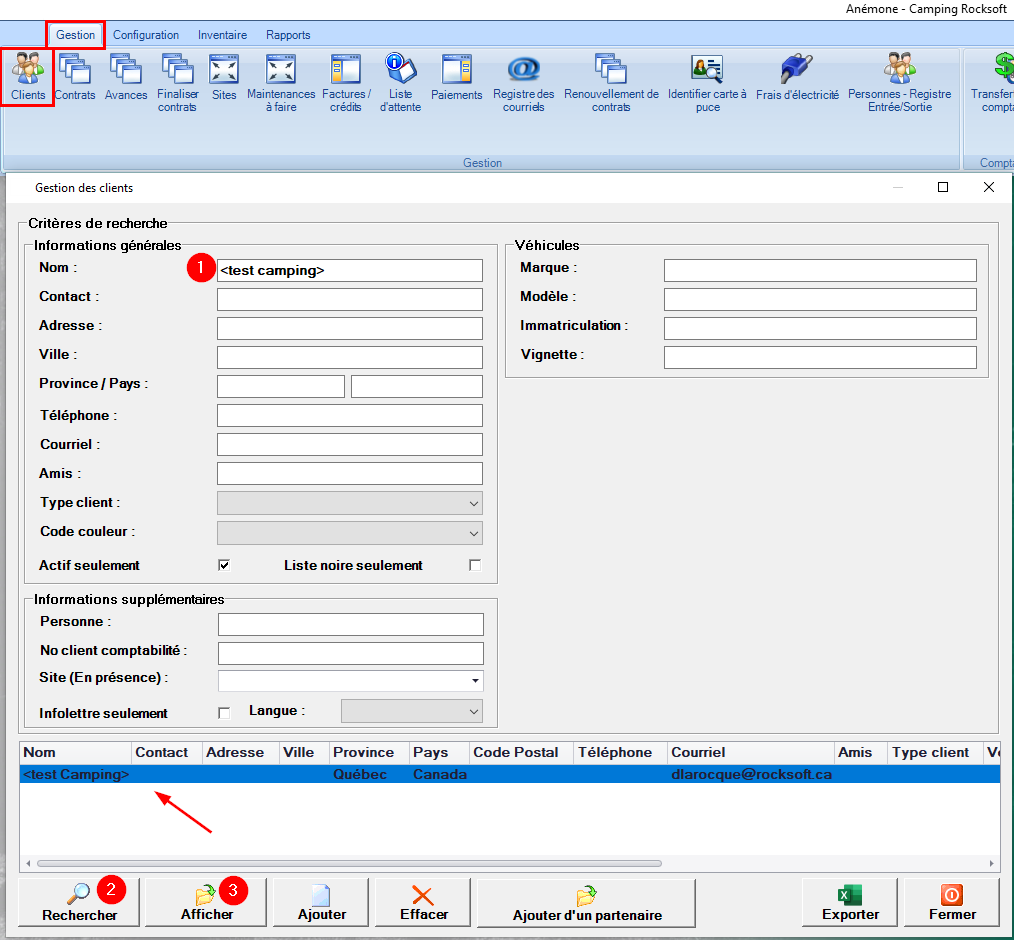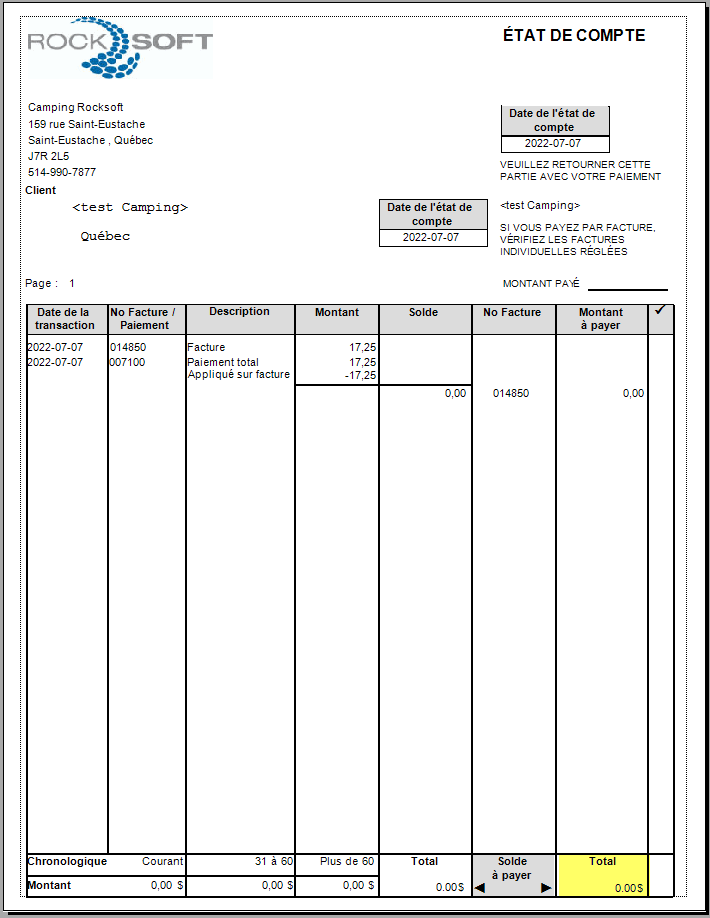Il vous arrive parfois qu’un de vos clients vous demande un état de compte pour justifier qu’il ne vous doit rien et que toutes ses factures ont été payées.
Le rapport état de compte vous fournira ce document.
Il existe deux façons de générer ce rapport:
1 – Onglet Rapport –> États de compte
- Date voulue : Choisir la date à laquelle le rapport doit être généré
- Client: Choisir –> Un Seul
- Client : Sélectionner le nom du client
- Seulement les clients avec un solde : Décocher la case
- Type d’état de compte : Sélectionner –> État de compte sommaire
- Inclure que les : Indiquer 60 derniers jours
- Cliquer : Imprimer pour générer le rapport à l’écran ou Courriel pour envoyer le rapport par courriel
2 – Onglet Gestion –> Clients
- Client : Inscrire le nom du client
- Cliquer RECHERCHER. La liste des noms correspondants au nom inscrit va apparaître
- Cliquer AFFICHER pour voir la fiche du client
Une fois la fiche client affichée, cliquez sur État de compte.
La fenêtre de l’impression des états de compte va s’ouvrir. Suivre la procédure tel qu’expliquée ci-haut.
Exemple d’un état de compte avec un solde à 0,00$
Voir aussi …
- Mise à jour de la tarification des contrats actifs | Marina
- Mise à jour de la tarification des contrats actifs | Storage
- Liste des tarifications par année
- Configuration catégorie de personne
- Tarification par catégorie de personne
- Mise à jour de la tarification | Storage
- Créer la tarification | Storage
- Mise à jour de la tarification
- Créer la tarification
- Tarification par personne